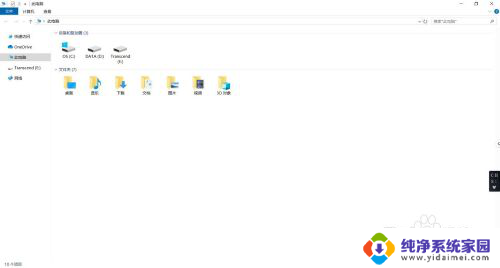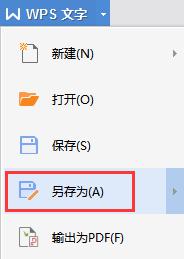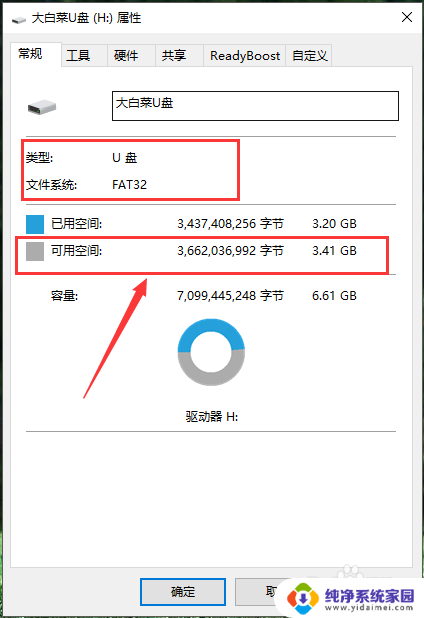u盘里的文件怎么拷贝到电脑桌面 如何将u盘中的文件复制到电脑
更新时间:2023-11-18 13:46:27作者:jiang
u盘里的文件怎么拷贝到电脑桌面,如今U盘已经成为我们生活中必不可少的一种存储设备,方便我们携带和传输各种文件,很多朋友可能在第一次使用U盘时不知道如何将其中的文件复制到电脑桌面。这个过程并不复杂,只需要简单几步就能完成。接下来我将向大家介绍如何将U盘中的文件顺利复制到电脑桌面,让我们一同来了解吧!
具体方法:
1.想把U盘中的内容复制到电脑上,首先需要找到电脑上的“USB接口”。将U盘插入接口然后连接到电脑中。

2.把U盘插入电脑接口中后,等待电脑自动识别“U盘”,识别以后再进行下一步操作。
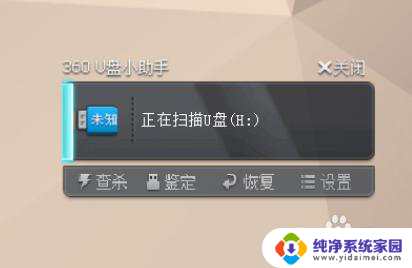
3.把U盘插入电脑,等电脑识别完成以后,紧接着就可以点击“打开U盘”,然后就能看到里面的内容。
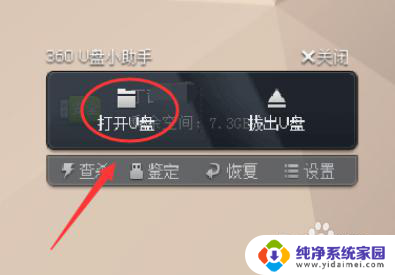
4.打开U盘以后,找到自己要给电脑上复制的内容。右击选中的“文件”,然后可以选择复制,也可以选择剪切。
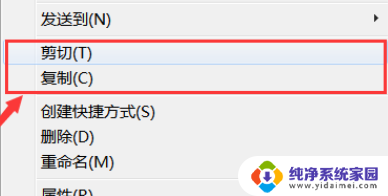
5.复制或者剪切U盘上的内容以后,找到电脑中要放文件的位置。然后按“Ctrl”+“V”键或者是右击粘贴就可以了。
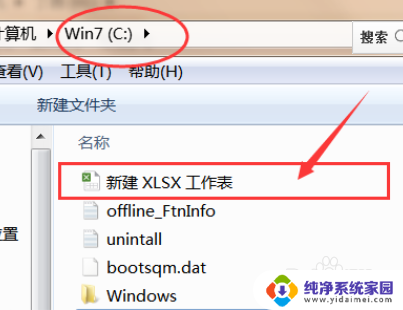
以上是将U盘中的文件复制到电脑桌面的全部内容,遇到这种情况的用户可以按照以上方法解决,希望对大家有所帮助。